Hur man installerar Google Analytics
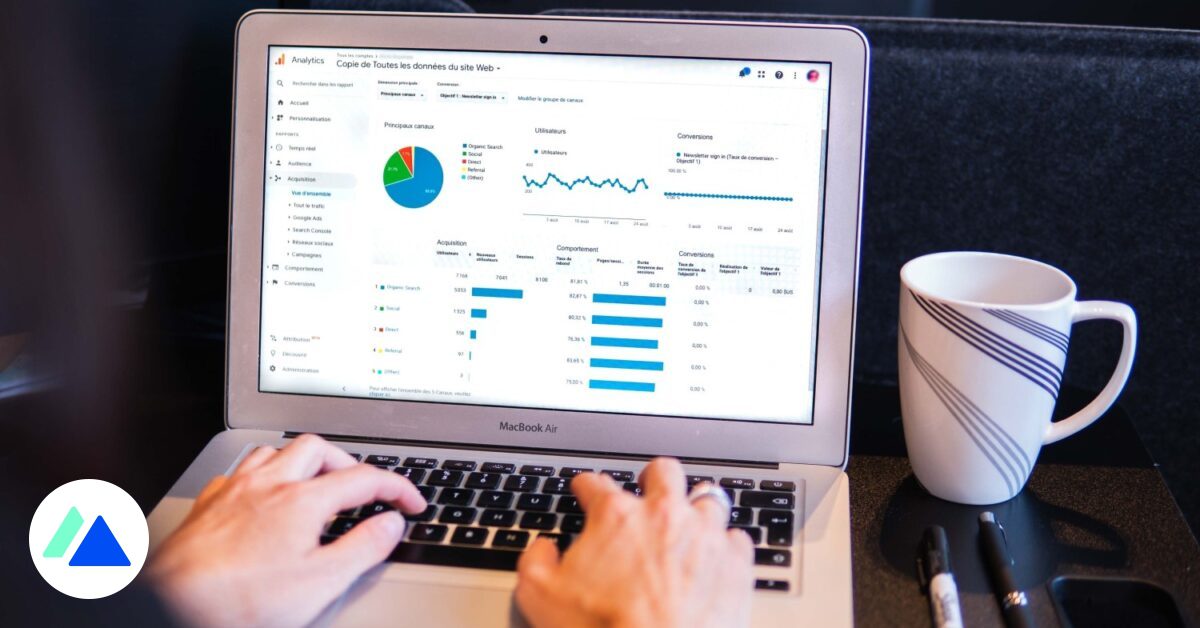
1. Skapa ett Google- eller Gmail-konto
Det första steget är att skapa ett Google- eller Gmail-konto. Google Analytics kan inte användas utan att först skapa ett konto.
Du har två alternativ:
Skapa ett Google-konto med din företags e-postadress: Om du inte vill skapa en Gmail-adress kan du skapa ett Google-konto från din befintliga e-postadress. Du får då tillgång till Google Analytics med den professionella adress som du redan använder varje dag. Du behöver bara bekräfta med Google att detta verkligen är din e-postadress.
Skapa en ny Gmail-adress: du kan välja ett användarnamn och skapa en ny Gmail-adress. Du kommer att ha tillgång till Google Analytics med denna nya adress.
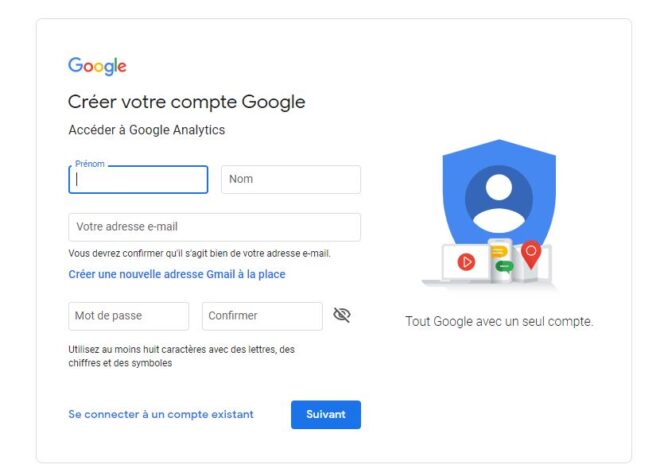 Första steget: skapa ett Google-konto eller anslut till ett befintligt. © CaptureBDM
Första steget: skapa ett Google-konto eller anslut till ett befintligt. © CaptureBDMTräna dig själv för att lära dig hur du använder Google Analytics
2. Konfigurera ditt konto på Google Analytics
Välj ett kontonamn och datadelningsalternativ
När ditt Google-konto har skapats kan du logga in på Google Analytics och börja konfigurera ditt konto. Du måste först ange kontonamnet och välja de datadelningsalternativ som du vill aktivera eller inaktivera. Dessa inställningar är avsedda att ge dig kontroll över vilken data som kan delas med andra produkter och tjänster från Google.
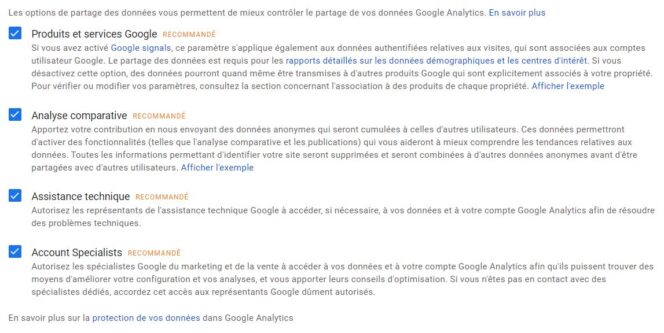 Alternativ för att dela din Google Analytics-data. © CaptureBDM
Alternativ för att dela din Google Analytics-data. © CaptureBDMVälj element att analysera: webbplats eller mobilapp
Sedan måste du välja vad du vill analysera:
sidor på din webbplats om prestandan för dina iOS- eller Android-appar, prestandan för din webbplats och appar (betaversion)
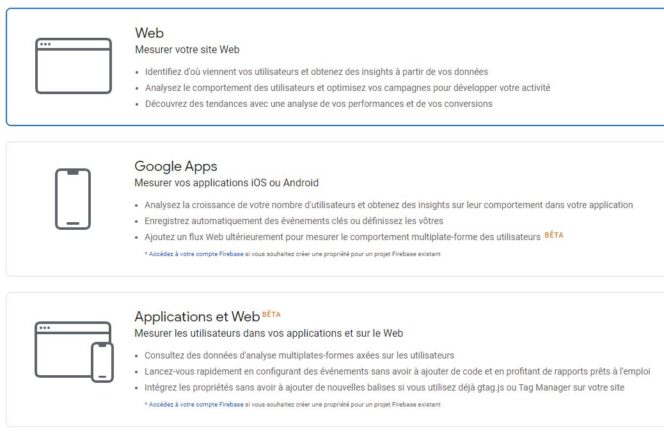 Analysera data från din webbplats eller mobilappar. © CaptureBDM
Analysera data från din webbplats eller mobilappar. © CaptureBDMStäll in äganderätten till ditt Google Analytics-konto
I vårt fall valde vi det första alternativet som innebär att analysera en webbsida. Nästa steg kräver att du anger namnet och webbadressen till webbplatsen och anger ditt verksamhetsområde (ekonomi, turism, internet och telekommunikation, sport, etc.). När fälten har angetts kan du klicka på knappen Skapa.
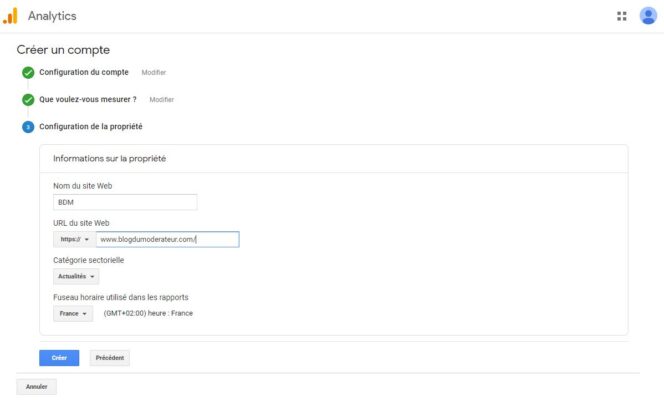 Ange namn och URL till deras webbplats. © CaptureBDM
Ange namn och URL till deras webbplats. © CaptureBDMGoogle kommer sedan att meddela dig om villkoren för användning av Google Analytics inklusive de som är relaterade till dataskydd och uppmanar dig att acceptera dessa villkor för att gå vidare till nästa steg.
3. Kopiera spårningskoden till din webbplats
Du har äntligen tillgång till Google Analytics: det är den första vinsten! Nu måste du lägga till spårningskoden på din webbplats, som du hittar när du hanterar ditt konto, i egenskapsinställningarna. Du klickar på Spårningsinformation och sedan på Spårningskod.
Du hittar spårningskoden (Global Site Tag) för att kopiera och klistra in den som det första elementet i
för varje webbplats du vill analysera. Om du inte har teknisk kunskap är det bättre att använda en utvecklare.
Om du har en WordPress-webbplats finns det ett antal plugins som hjälper dig att enkelt koppla din webbplats till Google Analytics. Du kan använda följande plugins: Google Analytics Dashboard för WP, Monster Insights eller Google Site Toolkit.
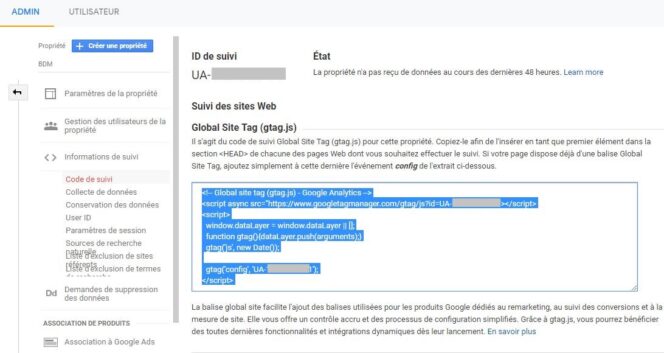 Kopiera spårningskoden och infoga den på din webbplats. © CaptureBDM
Kopiera spårningskoden och infoga den på din webbplats. © CaptureBDM4. Kontrollera att spårningskoden fungerar över hela webbplatsen
För att säkerställa att din spårningskod fungerar kan du se avsnittet Realtid i Google Analytics. Specifikt på det här avsnittet ser du vad som händer live på din webbplats, du har tillgång till antalet besökare, besökta sidor och trafikkällor i realtid. Om du inte har informationen kan spårningskoden ha kopierats till fel plats i din webbplatskod. Du måste verifiera att den har kopierats till kortet
som det första elementet.
Obs: för den kostnadsfria versionen kan det ta lite tid (24 timmar eller mer) mellan det att du infogar koden på din webbplats och den tidpunkt då Google Analytics visar data i olika avsnitt: för bild, transformation, beteende, transformation, och så vidare. Endast Realtidssektionen visar omedelbar data.
5. Få tillgång till data som samlats in av Google Analytics
När din spårningskod är på plats kan du gå till Google Analytics-gränssnittet och börja analysera olika mätvärden för att bättre förstå din besökares profil, spåra deras navigering på din webbplats och mäta ditt företags resultat. Du kan också mer exakt utforska källor för insamling av trafik för att ta reda på var dina webbplatsbesökare kommer ifrån.
6. Gå vidare med Google Search Console
Förutom Google Analytics måste du registrera dig på Google Search Console för att kontrollera din webbplats närvaro i Googles sökmotorresultat. Med det här verktyget kan du också se hur ofta din webbplats visas i sökresultat, begäranden från internetanvändare att komma till din webbplats och användarnas klickfrekvens.
Konsultera utbildningar för att bemästra Google Analytics
